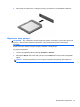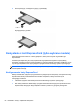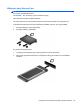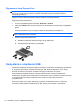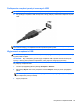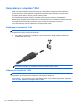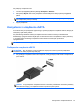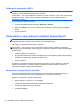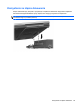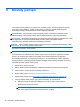HP Notebook PC User Guide - Linux
Table Of Contents
- Witamy
- Poznawanie komputera
- Połączenia sieciowe
- Klawiatura i urządzenia wskazujące
- Multimedia
- Zarządzanie energią
- Wyłączanie komputera
- Ustawianie opcji zasilania
- Korzystanie z zasilania z baterii
- Wyświetlanie informacji o poziomie naładowania baterii
- Wkładanie i wyjmowanie baterii
- Ładowanie baterii
- Przedłużanie czasu pracy baterii
- Zarządzanie niskimi poziomami naładowania baterii
- Rozpoznawanie niskich poziomów naładowania baterii
- Rozwiązywanie problemu niskiego poziomu naładowania baterii
- Aby rozwiązać problem niskiego poziomu naładowania baterii, w sytuacji gdy dostępne jest zewnętrzne ...
- Rozwiązywanie problemu niskiego poziomu naładowania baterii, w sytuacji gdy dostępna jest naładowana ...
- Aby rozwiązać problem niskiego poziomu naładowania baterii, gdy nie są dostępne źródła zasilania
- Aby rozwiązać problem niskiego poziomu naładowania baterii, w sytuacji gdy nie można wyłączyć trybu ...
- Oszczędzanie energii baterii
- Przechowywanie baterii
- Utylizowanie zużytej baterii
- Wymiana baterii
- Korzystanie z zewnętrznego źródła zasilania prądem przemiennym
- Napędy
- Karty i urządzenia zewnętrzne
- Moduły pamięci
- Zabezpieczenia
- Backup and Recovery
- Program Computer Setup (BIOS) i zaawansowana diagnostyka systemu
- MultiBoot
- Rozwiązywanie problemów i wsparcie
- Rozwiązywanie problemów
- Nie można uruchomić komputera
- Ekran komputera jest pusty
- Oprogramowanie działa nieprawidłowo
- Komputer jest włączony, ale nie odpowiada
- Komputer jest bardzo ciepły
- Nie działa urządzenie zewnętrzne
- Połączenie sieci bezprzewodowej nie działa
- Taca dysku optycznego nie otwiera się, by można było wyjąć dysk CD lub DVD
- Komputer nie wykrywa napędu optycznego
- Dysk nie jest odtwarzany
- Film nie jest wyświetlany na wyświetlaczu zewnętrznym
- Proces wypalania dysku nie rozpoczyna się lub zatrzymuje przed zakończeniem
- Kontakt z obsługą klienta
- Etykiety
- Rozwiązywanie problemów
- Czyszczenie komputera
- Specyfikacje
- Wyładowania elektrostatyczne
- Indeks
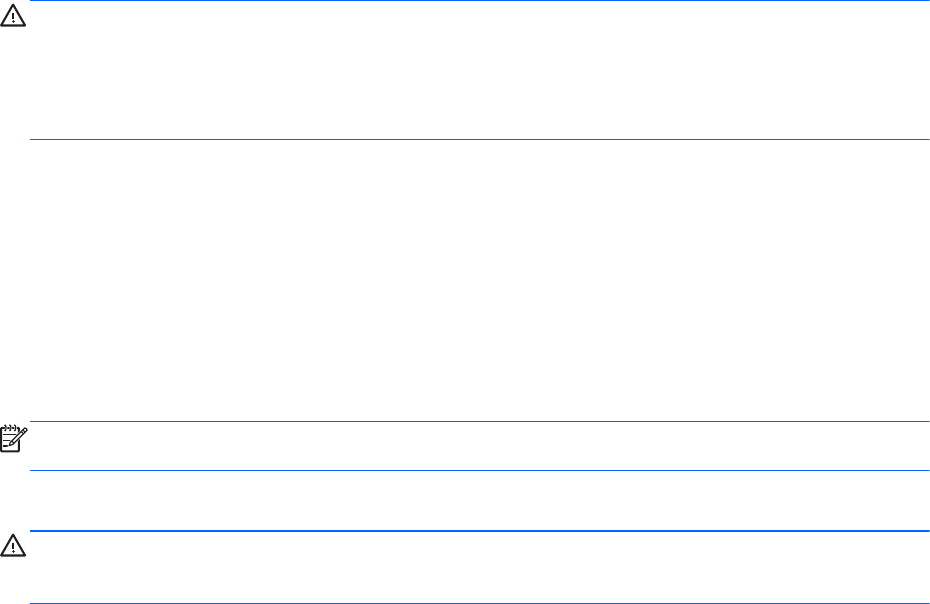
Odłączanie urządzenia eSATA
OSTROŻNIE: Aby zmniejszyć ryzyko uszkodzenia złącza eSATA, podczas wyjmowania urządzenia
eSATA nie należy gwałtownie wyciągać kabla ze złącza.
OSTROŻNIE: Aby wyjąć urządzenie w bezpieczny sposób i zmniejszyć ryzyko utraty informacji lub
wystąpienia sytuacji, w której system przestanie odpowiadać, należy postępować zgodnie z
następującą procedurą.
W celu odłączenia urządzenia eSATA:
1. Uruchom przeglądarkę plików wybierając Komputer > Nautilus.
2. Kliknij ikonę Wysuń obok nazwy urządzenia na liście Miejsca na lewym panelu przeglądarki
plików.
3. Wyjmij urządzenie.
Korzystanie z opcjonalnych urządzeń zewnętrznych
UWAGA: Dodatkowe informacje na temat wymaganego oprogramowania i sterowników lub wyboru
odpowiedniego portu komputera można znaleźć w instrukcji producenta.
Aby podłączyć urządzenie zewnętrzne do komputera:
OSTROŻNIE: Aby zmniejszyć ryzyko uszkodzenia sprzętu podczas podłączania urządzenia
znajdującego się pod napięciem, należy pamiętać o wyłączeniu urządzenia i odłączeniu kabla prądu
przemiennego.
1. Podłącz urządzenie do komputera.
2. W przypadku podłączania urządzenia znajdującego się pod napięciem podłącz kabel zasilający
urządzenia do uziemionego gniazda sieci elektrycznej.
3. Włącz urządzenie.
By odłączyć nie zasilane urządzenie zewnętrzne od komputera, wyłącz urządzenie, a następnie
odłącz je od komputera. By odłączyć zasilane urządzenie zewnętrzne, wyłącz je, odłącz od
komputera, a następnie odłącz przewód zasilający.
Korzystanie z opcjonalnych napędów
Wyjmowane napędy zewnętrzne rozszerzają opcje przechowywania i uzyskiwania dostępu do
informacji. Napęd USB można dodać, podłączając go do portu USB w komputerze.
Dostępne są następujące rodzaje napędów USB:
●
Napęd dyskietek o pojemności 1,44 megabajta
●
Zewnętrzny dysk twardy (dysk twardy z dołączonym adapterem)
●
Zewnętrzny napęd optyczny (CD lub DVD)
●
Urządzenie MultiBay
68 Rozdział 8 Karty i urządzenia zewnętrzne